泛微OA工作平台使用手册
泛微OA计划任务用户使用手册
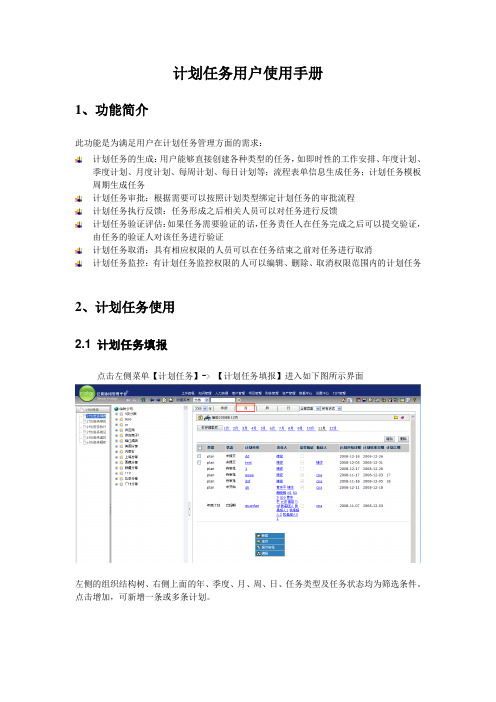
计划任务用户使用手册1、功能简介此功能是为满足用户在计划任务管理方面的需求:计划任务的生成:用户能够直接创建各种类型的任务,如即时性的工作安排、年度计划、季度计划、月度计划、每周计划、每日计划等;流程表单信息生成任务;计划任务模板周期生成任务计划任务审批:根据需要可以按照计划类型绑定计划任务的审批流程计划任务执行反馈:任务形成之后相关人员可以对任务进行反馈计划任务验证评估:如果任务需要验证的话,任务责任人在任务完成之后可以提交验证,由任务的验证人对该任务进行验证计划任务取消:具有相应权限的人员可以在任务结束之前对任务进行取消计划任务监控:有计划任务监控权限的人可以编辑、删除、取消权限范围内的计划任务2、计划任务使用2.1 计划任务填报点击左侧菜单【计划任务】->【计划任务填报】进入如下图所示界面左侧的组织结构树、右侧上面的年、季度、月、周、日、任务类型及任务状态均为筛选条件。
点击增加,可新增一条或多条计划。
类型:为后台设置,为有权限创建的计划任务类型。
状态:默认为“未提交”,提交审批后为“待审批”。
工作编码:根据后台设置的规则生成。
责任人:计划任务的主执行人,可一个或多人。
协助人:计划任务的副执行人,可一个或多人。
验证人:启用验证后有效,验证人对执行完成的计划任务进行验证。
计划开始日期及计划结束日期:根据这个日期判断这个任务所处的年份、月份。
计划性质:标明此计划任务是属于个人的,还是部门或分部、集团的。
任务保存后,可点击查看单个任务,并在查看页面提交审批或编辑。
也可列表页面,同时对多条计划任务提交审批。
2.2 计划任务审批审批人可以在这个界面看到所有需其审批的计划任务,审批之前其可以对计划任务进行批准、退回、编辑操作,批准或退回之后其相应权限丢失,仅留查共享设置和监控设置中赋予的权限点击左侧菜单【计划任务】->【计划任务审批】进入如下图所示界面批准后计划任务状态变为“待执行”。
退回后计划任务状态变为“被退回”。
泛微 使用手册

泛微使用手册欢迎使用泛微!本使用手册将为您提供详细的使用指南,帮助您熟悉并使用泛微提供的各项功能和服务。
一、简介泛微作为一款完整的企业办公自动化解决方案,旨在提供高效、便捷的办公工具和平台。
它涵盖了诸多功能,包括但不限于:1. 文件管理:泛微提供了强大的文件管理功能,让您能够方便地共享、存储和管理各类文件。
2. 流程管理:通过泛微的流程管理功能,您可以轻松设计和管理各种业务流程,提高工作效率。
3. 任务管理:泛微的任务管理功能能够帮助您合理分配任务、跟踪任务进程,实现团队协作的高效运作。
4. 通讯协作:泛微提供了强大的通讯协作工具,包括即时通讯、邮件和日历功能,帮助您随时随地与团队成员进行沟通和协作。
5. 数据分析:泛微具备强大的数据分析功能,能够帮助您进行数据挖掘和决策分析,为企业提供科学的参考依据。
二、登录和注册1. 登录:访问泛微官方网站,点击登录按钮进入登录界面。
输入您的用户名和密码,点击“登录”即可成功登录系统。
2. 注册:如果您还没有泛微账号,点击注册按钮进入注册页面。
填写相关信息,创建您的账号,并进行邮箱验证,即可成功注册。
三、文件管理1. 创建文件夹:登录系统后,点击文件管理模块,选择新建文件夹功能,输入文件夹名称,点击确认即可创建文件夹。
2. 上传文件:在文件管理模块中,选择上传功能,点击选择文件,从本地选择需要上传的文件,然后点击上传按钮,即可将文件上传至系统。
3. 文件共享:通过泛微,您可以将文件设置为公开或仅限特定人员访问,实现文件共享和权限管理。
4. 文件版本控制:泛微支持文件版本控制功能,确保文件的安全和稳定。
您可以随时查看和恢复之前版本的文件。
四、流程管理1. 流程设计:登录系统后,点击流程管理模块,选择新建流程,进入流程设计界面。
根据业务需求,设计流程节点、条件和流程路线等,完成流程的设计。
2. 流程审批:在流程管理模块中,选择待办任务,查看需要审批的流程并进行审批操作。
OA系统简易操作手册
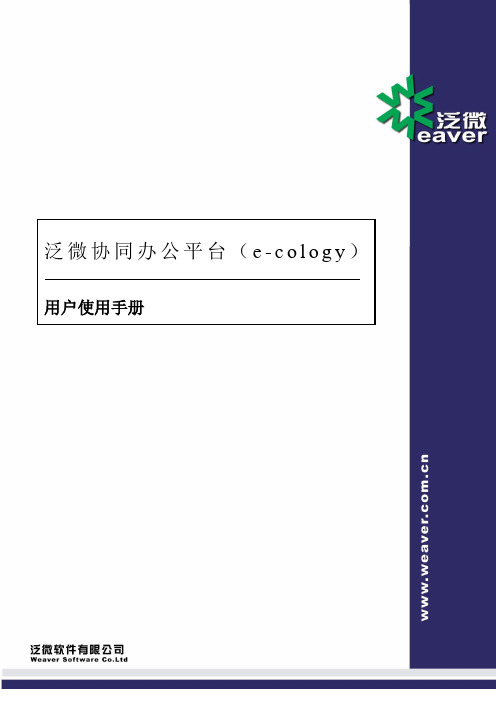
泛微协同办公平台(e-c o l o g y)用户使用手册版权说明本手册以及相关的计算机软件程序仅用于为泛微协同管理平台最终用户提供信息,上海泛微软件有限公司有权。
本手册是上海泛微软件有限公司的专有信息,并受中华人民共和国版权法和国际公约的保护。
未得到上海泛微软件有限公司明确的书面许可,不得为任何目的、以任何形式或手段辅助或传播本手册的任何部分内容。
本手册内容若有变动,恕不另行通知。
本手册中例子中所引用的公司、人名和数据若非特殊说明,均属虚构。
本手册以及本手册所提及的任何产品的使用均受适应的最终用户许可协议限制。
本手册由上海泛微软件有限公司制作。
本手册中提及的所有商标、商标名称、服务标志及徽标均归其各自公司所有。
目录一、系统使用向导 (5)1.1进入e-cology系统 (5)1.2 OA系统桌面快捷方式创建 (7)1.3常见问题及处理 (8)1.4主界面功能详解 (9)1.4.1主界面功能区域分布 (9)1.4.2主界面区域说明 (9)1.4.3常用工具 (9)1.4.4个人工作区 (10)二、常用功能 (12)2.1用户在门户中处理日常工作 (12)2.2修改系统登录密码 (13)2.3查询人员信息 (13)2.4创建工作流 (14)2.5跟踪流程处理情况 (16)2.6 收藏夹功能 (17)2.6.1功能描述 (18)2.6.2 收藏操作 (18)2.6.3 查看收藏夹 (19)三、用户界面定义 (20)3.1流程短语设置 (21)3.2人力资源自定义组 (22)四、知识管理 (23)4.1新建文档 (23)4.2我的文档 (27)4.3最新文档 (28)4.4文档目录 (28)4.5查询文档 (30)五、工作流程 (31)5.1新建流程 (31)5.2跟踪流程处理情况 (33)5.3待办事宜 (35)5.4已办事宜 (36)5.5办结事宜 (37)5.6流程代理 (37)5.7流程查询 (38)一、 系统使用向导1.1进入e-cology 系统系统登陆地址:http://222.85.115.2:8080 1)打开一个IE (Internet Explorer )窗口一般windows 操作平台,系统在屏幕左下角有一个IE 链接按钮,如图2-1所示:(图1-1)箭头所指图标,就是IE 图标,单击IE 图标就可以打开一个IE 窗口,或者直接双击个人桌面图标。
泛微OA计划任务用户使用手册
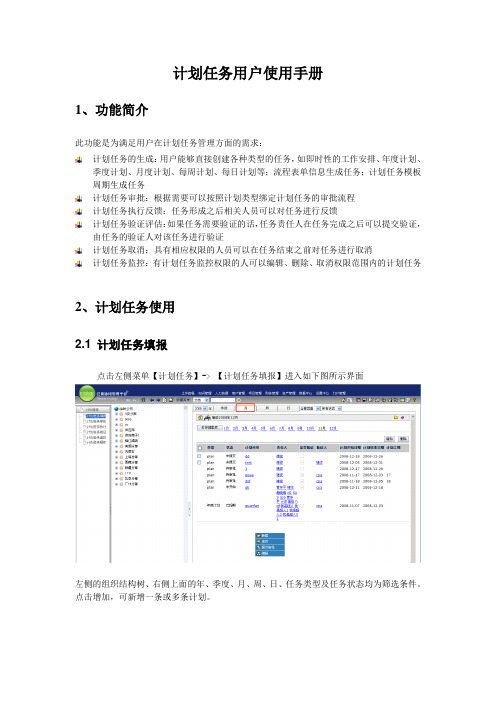
计划任务用户使用手册1、功能简介此功能是为满足用户在计划任务管理方面的需求:计划任务的生成:用户能够直接创建各种类型的任务,如即时性的工作安排、年度计划、季度计划、月度计划、每周计划、每日计划等;流程表单信息生成任务;计划任务模板周期生成任务计划任务审批:根据需要可以按照计划类型绑定计划任务的审批流程计划任务执行反馈:任务形成之后相关人员可以对任务进行反馈计划任务验证评估:如果任务需要验证的话,任务责任人在任务完成之后可以提交验证,由任务的验证人对该任务进行验证计划任务取消:具有相应权限的人员可以在任务结束之前对任务进行取消计划任务监控:有计划任务监控权限的人可以编辑、删除、取消权限范围内的计划任务2、计划任务使用2.1 计划任务填报点击左侧菜单【计划任务】->【计划任务填报】进入如下图所示界面左侧的组织结构树、右侧上面的年、季度、月、周、日、任务类型及任务状态均为筛选条件。
点击增加,可新增一条或多条计划。
类型:为后台设置,为有权限创建的计划任务类型。
状态:默认为“未提交”,提交审批后为“待审批”。
工作编码:根据后台设置的规则生成。
责任人:计划任务的主执行人,可一个或多人。
协助人:计划任务的副执行人,可一个或多人。
验证人:启用验证后有效,验证人对执行完成的计划任务进行验证。
计划开始日期及计划结束日期:根据这个日期判断这个任务所处的年份、月份。
计划性质:标明此计划任务是属于个人的,还是部门或分部、集团的。
任务保存后,可点击查看单个任务,并在查看页面提交审批或编辑。
也可列表页面,同时对多条计划任务提交审批。
2.2 计划任务审批审批人可以在这个界面看到所有需其审批的计划任务,审批之前其可以对计划任务进行批准、退回、编辑操作,批准或退回之后其相应权限丢失,仅留查共享设置和监控设置中赋予的权限点击左侧菜单【计划任务】->【计划任务审批】进入如下图所示界面批准后计划任务状态变为“待执行”。
退回后计划任务状态变为“被退回”。
泛微 使用手册
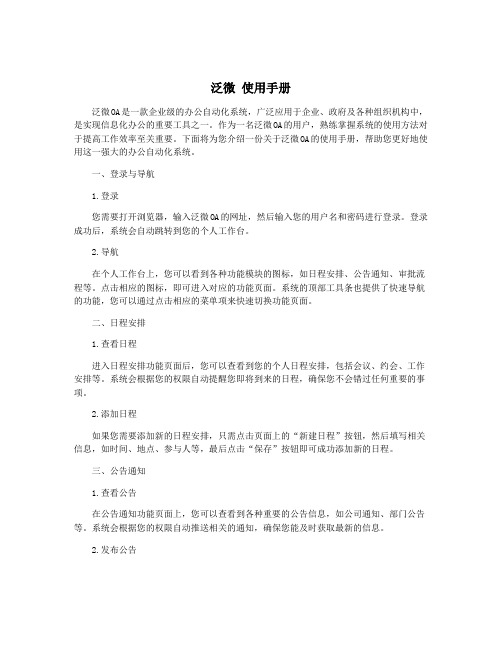
泛微使用手册泛微OA是一款企业级的办公自动化系统,广泛应用于企业、政府及各种组织机构中,是实现信息化办公的重要工具之一。
作为一名泛微OA的用户,熟练掌握系统的使用方法对于提高工作效率至关重要。
下面将为您介绍一份关于泛微OA的使用手册,帮助您更好地使用这一强大的办公自动化系统。
一、登录与导航1.登录您需要打开浏览器,输入泛微OA的网址,然后输入您的用户名和密码进行登录。
登录成功后,系统会自动跳转到您的个人工作台。
2.导航在个人工作台上,您可以看到各种功能模块的图标,如日程安排、公告通知、审批流程等。
点击相应的图标,即可进入对应的功能页面。
系统的顶部工具条也提供了快速导航的功能,您可以通过点击相应的菜单项来快速切换功能页面。
二、日程安排1.查看日程进入日程安排功能页面后,您可以查看到您的个人日程安排,包括会议、约会、工作安排等。
系统会根据您的权限自动提醒您即将到来的日程,确保您不会错过任何重要的事项。
2.添加日程如果您需要添加新的日程安排,只需点击页面上的“新建日程”按钮,然后填写相关信息,如时间、地点、参与人等,最后点击“保存”按钮即可成功添加新的日程。
三、公告通知1.查看公告在公告通知功能页面上,您可以查看到各种重要的公告信息,如公司通知、部门公告等。
系统会根据您的权限自动推送相关的通知,确保您能及时获取最新的信息。
2.发布公告如果您是单位的管理员或领导,您可以在此页面上发布新的公告信息。
只需点击“发布公告”按钮,填写相关内容,并选择适合的发布范围即可成功发布新的公告。
四、审批流程1.提交申请如果您需要向上级领导提交各种审批申请,如请假申请、报销申请等,只需在审批流程功能页面上选择相应的申请类型,填写相关内容,并上传必要的附件,最后点击“提交”按钮即可成功提交申请。
2.审批处理如果您是单位的领导或审批人员,您可以在此页面上查看并审批下属员工提交的各种申请。
只需点击相应的待审批申请,查看详细信息后,选择“同意”或“驳回”即可完成审批流程。
泛微OA-V6.0操作手册

泛微协同办公OA系统e-officeV6.0从入门到精通操作教程版权说明本手册以及相关的计算机软件程序仅用于为泛微协同管理平台最终用户提供信息,上海泛微软件有限公司有权。
本手册是上海泛微软件有限公司的专有信息,并受中华人民共和国版权法和国际公约的保护。
未得到上海泛微软件有限公司明确的书面许可,不得为任何目的、以任何形式或手段辅助或传播本手册的任何部分内容。
本手册内容若有变动,恕不另行通知。
本手册中例子中所引用的公司、人名和数据若非特殊说明,均属虚构。
本手册以及本手册所提及的任何产品的使用均受适应的最终用户许可协议限制。
本手册由上海泛微软件有限公司制作。
本手册中提及的所有商标、商标名称、服务标志及徽标均归其各自公司所有。
序言初始化的系统空空如也,很可能让你觉得无从下手。
通过阅读《e-officeV6.0 081115使用手册》将帮助您在1个小时之内快速搭建自己公司的办公系统以及学习系统的日常维护。
首先下载安装e-office系统,注意安装的系统地址目录必须为“根目录”下面,并且不能是中文目录(例如:D:\eoffice)。
否则系统无法登录。
进入登陆界面,系统默认登陆账号为“admin”无密码。
只需要直接点击登陆即可。
这里会出现几个常见的系统安装问题,在此例举出来:1.系统安装后,登陆界面不能显示。
这个情况主要是您的电脑配置问题,并不是软件有问题。
一般自己解决的方案:第一步,检查电脑的IE浏览器是否为6.0以上版本,如果您的浏览器版本太老,建议您去微软的网站上升级一下。
2.如果浏览器版本没有问题,出现的症状为“系统安装完后进不了OA系统,输入地址IE窗口会自动关闭”那么可以肯定是电脑中有自带的“拦截功能”。
这是因为拦截软件拦截了登陆窗口,请删除拦截软件或关闭拦截软件的弹出窗口拦截功能。
3.如果安装后,进不了OA系统,在IE中提示“找不到页面”,那么e-office系统端口可能与IIS冲突,建议换一个端口如81/8080/8082……试试看。
泛微协同办公平台E-cology Mobile服务端设置手册

泛微协同办公平台E-cology Mobile服务端设置手册一、Mobile服务器设置1、将mobile系统放到服务器上。
若需要可在mobile\conf\resin.conf配置文件中修改端口:<resin xmlns="/ns/resin"xmlns:resin="/ns/resin/core"><log name="" level="info" path="stdout:"/><cluster id=""><server id=""><http port="89"/></server><resin:import path="${resin.home}/conf/app-default.xml"/><host id="" root-directory="webapps"><web-app id="/" root-directory="ROOT"><cache-mapping url-pattern="/" expires="5s"/><cache-mapping url-pattern="*.gif" expires="60s"/><cache-mapping url-pattern="*.jpg" expires="60s"/><cache-mapping url-pattern="*.png" expires="60s"/></web-app></host></cluster></resin>Mobile的访问地址为:http:// ecology mobile服务器地址:端口号网络管理员设置一个域名对应这个地址,用手机访问域名即可登录ecology mobile系统。
泛微协同办公平台(e-cology)手机终端使用手册

集团移动OA快速使用手册一、快速查看审批用户收到新的流程审批申请时,把信息保存到待办箱。
并且手机发出声音提醒,在手机屏幕上弹出消息提示“收到n条流程审批”,如图:点击“流程审批”,进入当前信息的流程审批界面,进行流程审批的相关操作。
点击“关闭”,关闭当前信息提示,不做任何操作。
二、主界面运行集团移动OA的程序,进入主界面。
在主界面上,有“待办箱”、“已办箱”、“公共日程查看”、“关于”,4个图标供用户选择。
移动OA系统主界面点击“待办箱”,进入“待办箱”;点击“已办箱”,进入“已办箱”;点击“公共日程查看”,进入“公共日程查看”;点击“关于”,可以查看移动OA系统的版本;点击“退出”菜单,退出移动OA系统。
在“操作”菜单中,有“接收信息”、“系统设置”、“清空模版”、“暂停服务”4项内容。
“系统设置”、“清空模版”是MDB平台的功能,请不要擅自使用此功能。
如果需要使用此功能,请咨询平台提供商:北京无限立通。
“接收信息”功能是在移动网络延迟比较大的情况下,点击“接收信息”,手机就会主动从平台上接收信息。
“暂停服务”功能,是让用户自己暂停接受信息。
暂停服务以后,此处的菜单会变成“启动服务”。
用户点击“启动服务”后,手机又可以从MDB服务器上接受信息。
暂停服务期间的信息,在移动服务以后,不会发送到手机上。
1、待办箱进入“待办箱”后,显示所有未处理过的流程信息。
刚收到的信息在待办箱中用黑体字显示,当用户阅读后,就不用黑体显示了,并且信封图标变为打开的状态。
待办箱点击“返回”菜单,退出待办箱,返回到主界面。
选中信息前的复选框,再选择“操作”菜单中的“删除”,可以删除选中的信息。
选择“操作”菜单中的“全部删除”,就可以清空已办箱。
点击待办箱中的某一条流程信息,进入流程审批界面。
选择选择“操作”菜单中的“查询”,进入查询页面,可以查询待办箱中的信息。
查询2、已办箱流程审批完成后,信息就从“待办箱”移动到“已办箱”(界面与代办箱相同)。
- 1、下载文档前请自行甄别文档内容的完整性,平台不提供额外的编辑、内容补充、找答案等附加服务。
- 2、"仅部分预览"的文档,不可在线预览部分如存在完整性等问题,可反馈申请退款(可完整预览的文档不适用该条件!)。
- 3、如文档侵犯您的权益,请联系客服反馈,我们会尽快为您处理(人工客服工作时间:9:00-18:30)。
泛微OA工作平台使用手册2016年11月22日研发部目录泛微OA工作平台使用手册 (1)一:系统访问地址 (3)二:系统设置 (5)2.1 管理员帐号密码 (5)2.2 基础配置 (5)2.3 设置工作流程 (18)2.4 人力资源管理 (24)2.5 财务和资产管理 (34)2.6 项目和客户管理 (38)2.7 门户和知识管理 (41)三:系统人员管理 (52)2.1 新增、删除人员账号 (52)2.2 修改人员信息 (56)一:系统访问地址OA的内网访问地址:http://10.105.105.201:8888OA的外网访问地址:http://59.172.37.218:8888(暂未开放外网访问,需要经过论证许可后开放外网访问)注意:为保证OA系统的兼容性,必须使用IE8浏览器访问,如果电脑已经升级到IE8以上的版本,下面提供了卸载IE的方法:卸载IE.txt登录系统后自动弹出系统插件安装的检测页面,系统提示没有安装的插件,自行下载后安装,完成系统配置。
(系统提示插件安装页面)本文档仅说明系统配置和人员管理操作,其他个人工作和业务相关使用文档参考以下附件《泛微OA用户操作手册》。
泛微OA用户操作手册.pdf(附件可以双击打开)二:系统设置系统设置主要分为系统基础配置、工作流程管理、人力资源管理、财务和资产管理、项目和客户管理、门户和知识等其他方面的管理。
基础配置用于配置系统运行的环境,包括国家省市城市管理、系统权限管理、系统参数配置、日程设置、会议设置等几个方面。
工作流程配置用于配置审批流程相关的工作业务流程,例如请假流程、报销流程等流程的配置。
人力资源管理用于管理公司的组织结构、人事试用转正等人事管理、考勤、招聘、合同工资福利、培训、奖惩等方面的管理。
财务和资产管理用于管理公司的财务预算、销帐、财务指标、资产编码、资产采购使用、车辆等方面的管理。
项目和客户管理用于管理项目模版、公司发生的项目、客户资源等方面的管理。
门户和知识管理用于管理OA系统运行时的页面内容、菜单等,系统的知识库分类、知识内容管理等方面的管理。
2.1 管理员帐号密码如需在OA内新建工作流程,请联系研发部尹娇,QQ:5038136682.2 基础配置基础配置分为基础设置、权限管理、协作区管理、日程设置、参数设置、会议设置、系统信息七个大方面。
2.2.1基础设置基础设置分为国家设置、省份设置、城市设置、币种设置四个方面,截图分别如下:(国家设置)(省份设置)(城市设置)(币种设置)2.2.2 权限管理权限管理分为权限设置、权限转移、角色设置三个方面,权限的设置基础流程原理是:第一步:设置系统的功能点,例如发布通知;第二步:设置系统的角色,例如行政;第三步:设置角色的功能,例如给行政的角色分配发布通知的功能。
权限设置的主要功能为新建权限、权限功能分配等两大功能。
(权限设置)点击“新建”按钮,进入新建权限页面,界面截图如下:(赋予权限的列表界面)新建权限完成后,点击右下侧“加入”按钮,为新建的权限赋予系统功能,赋予功能的界面截图如下:(为指定权限添加功能的界面)角色设置的主要功能为新建角色、角色功能分配、角色成员分配三大功能。
(角色设置)点击“新建”按钮,进入新建权限页面,界面截图如下:(新建角色)角色新建完成后,系统返回角色列表界面,点击列表上的角色名称,进入角色编辑的界面,界面截图如下:(角色编辑界面)点击“功能权限”按钮,进入角色的权限分配界面,截图如下:(角色功能权限分配)点击“加入按钮”进入权限分配界面,截图如下:(角色权限分配)勾选权限完成后,右键点击“保存”按钮,完成角色的权限分配。
完成后的页面截图如下:(角色权限查看)角色和角色权限分配完成后,进入角色成员分配的界面,点击上图的“成员”按钮,进入角色成员分配界面,截图如下:(角色成员分配)点击“加入”按钮,进入人员选择界面,截图如下:(人员选择界面)人员选择完成后,点击“确定”按钮,完成人员选择,跳回角色成员分配界面,在界面上右键点击“保存”按钮,完成角色成员的分配工作。
至此,为系统内的人员(帐号)分配角色和系统功能的步骤全部完成,使用已分配角色的人员账户登录系统,能浏览到所有该用户角色拥有的所有功能。
2.2.3 协作区管理协作区管理分为类别设置、协作附件设置、协作区设置、协作监控四大功能模块。
协作区管理主要用于分配业务协作区的划分,例如将公司业务划分为“华中区”、“华南区”等区域,为个区域分别建立不同的档案上传和管理文件夹,为区域分配负责人以及协作区的事项协作监控等功能,由于目前公司对协作区功能没有需求,暂时不做详细介绍。
2.2.4 日程设置日程设置分为日程类型设置、日程监控设置、日程监控、日程共享设置四大功能模块。
日程类型设置用于日程类型的增删改查,截图如下:(日程类型设置)日程监控设置用于为日程设置监控管理人,界面截图如下:(日程监控设置列表)(新建日程监控项目)日程监控用于监控日程的执行情况,截图如下:(日程监控)日程共享设置用于设置日程的共享方式和共享状态,截图如下:(日程共享设置)2.2.5 参数设置参数设置用于设置系统的参数,建议不要轻易修改,如需要修改参数项目,请先完成测试后再执行修改操作。
(系统参数设置)2.2.6 会议设置会议设置主要分为会议室设置、会议类型设置、会议监控三大功能。
会议室设置用于管理公司拥有的会议室资源信息,包含会议室的增删改查等管理。
截图如下:(会议室管理界面)会议类型设置用于管理公司的会议类型,例如周会、述职会、战略发展会等会议类型。
(会议类型管理界面)会议监控用于管理会议的执行状态。
(会议监控管理界面)2.2.7 系统信息系统信息主要展示系统的授权信息,无需讲述。
2.3 设置工作流程设置工作流程共分为11个部分,分别设置工作流程的不同阶段和属性信息,分别为:类型设置、字段管理、表单管理、路径设置、流程模版、报表设置、自定义查询、流程监控、流程测试、报表共享设置、流程存为文档。
下面就各个部分分别说明:2.3.1类型设置类型设置:用于设置工作流程的类型,例如“请假流程”、“报销流程”等,仅仅用于表示设置的工作流程代表的含义,类型设置不涉及到业务操作。
(类型设置主页面)点击右键,点击弹出的“新建”按钮,进入类型新增界面(新增类型)信息输入完成后,点击鼠标右键弹出的“保存”按钮,完成类型新建。
2.3.2字段管理字段管理:用于设置工作流程使用到的字段信息,即申请人使用工作流程时,填写的表单涉及到的表单内容,例如请假流程需要使用到“请假人”、“请假事由”、“开始时间”、“结束时间”等内容,每一项内容对应一项字段。
(字段管理主页面)(新建字段界面)2.3.3 表单管理表单管理:用于设置业务流程使用到的表单内容,即用户在使用某项工作流程时需要填写的表单内容。
在“表单管理”主页面点击右键,点击“添加”按钮,进入新建表单页面,页面截图如下:(新建表单)(新建表单界面)(新建表单完成后界面)2.3.4 路径设置路径设置:用于设置提交表单后业务流程的流转状态。
(路径设置界面)2.3.5 流程模版流程模版:用于设置业务流程配置流转路径(路径设置)时,直接选取已设置完成的流转路径模版。
(流程模版设置界面)2.3.6 报表设置报表设置:用于设置业务流程使用的报表统计(报表设置界面)2.3.7 自定义查询自定义查询:用于设置业务流程使用的记录的查询手段和方法(自定义查询界面)2.3.8 流程监控流程监控:用于配置业务流程在流转过程在监控状态(流程监控界面)2.3.9报表共享设置报表共享设置:用于设置报表的共享模式(报表共享设置界面)2.4 人力资源管理人力资源管理分为组织结构、基本设置、人事管理、考勤管理、招聘管理、合同管理、工资福利、培训管理、奖惩考核、自定义信息、群组设置十一个功能模块。
人力资源管理主要管理公司的人员组织结构,人员的招聘、合同、考勤、工资、培训、奖惩等相关的管理工作。
2.4.1 组织结构组织结构用于管理公司的组织架构,分为组织结构、图形编辑、办公地点、职务类别、职务设置、岗位设置、协办人设置八个功能块。
(组织结构)图形编辑用于通过图形化的形式,管理公司的部门设置和组织架构。
(图形编辑)办公地点用于设置公司组织架构下的人员所在的办公地点和场所,截图如下:(办公地点)职务类别用于设置公司组织结构下的职务的类型类别的增删改查。
(职务类别)职务设置用于设置公司的职务的增删改查操作。
(职务设置)岗位设置用于设置公司岗位的增删改查操作。
(岗位设置)协办人设置用于设置公司事务部门的协助部门。
(协办人设置)2.4.2 基本设置基本设置包含职称设置、专业设置、学历设置、用工性质、自定义信息、显示栏目、显示顺序、其他、网段策略九个方面。
职称设置用于设置公司人员的职称。
(职称设置)专业设置用于设置公司人员的专业,例如计算机、金融、会计等。
(专业设置)学历设置用于管理公司人员获得的学历类型(学历设置)用工性质管理员工的工作性质(用工性质)自定义信息用于管理员工的自定义信息,例如员工的基本信息的扩展信息等(自定义信息)显示栏目用于设置栏目的显示与不显示状态显示顺序用于设置人员的的显示顺序(显示顺序)其他(其他)网段策略管理不同网段下系统开放的不同功能(网段策略)2.4.3 人事管理人事相关的基础功能,人事人员可以直观了解和操作相关功能,或参考本文档第一章的系统使用手册附件。
2.4.4 考勤管理人事相关的基础功能,人事人员可以直观了解和操作相关功能,或参考本文档第一章的系统使用手册附件。
2.4.5 招聘管理人事相关的基础功能,人事人员可以直观了解和操作相关功能,或参考本文档第一章的系统使用手册附件。
2.4.6 合同管理人事相关的基础功能,人事人员可以直观了解和操作相关功能,或参考本文档第一章的系统使用手册附件。
2.4.7 工资福利人事相关的基础功能,人事人员可以直观了解和操作相关功能,或参考本文档第一章的系统使用手册附件。
2.4.8 培训管理人事相关的基础功能,人事人员可以直观了解和操作相关功能,或参考本文档第一章的系统使用手册附件。
2.4.9 奖惩考核人事相关的基础功能,人事人员可以直观了解和操作相关功能,或参考本文档第一章的系统使用手册附件。
2.4.10 自定义信息人事相关的基础功能,人事人员可以直观了解和操作相关功能,或参考本文档第一章的系统使用手册附件。
2.4.11 群组设置人事相关的基础功能,人事人员可以直观了解和操作相关功能,或参考本文档第一章的系统使用手册附件。
2.5 财务和资产管理2.5.1 财务管理财务管理包含财务期间设置、预算设置、财务销帐、指标设置等四个功能模块。
该模块属于财务相关的基础功能,财务人员可以直观了解和操作相关功能,或参考本文档第一章的系统使用手册附件。
